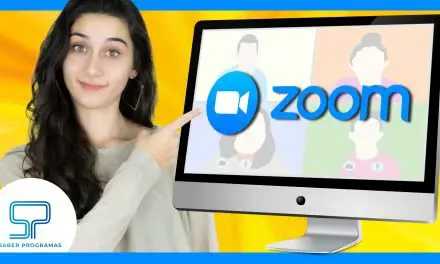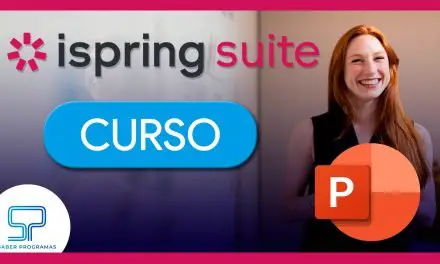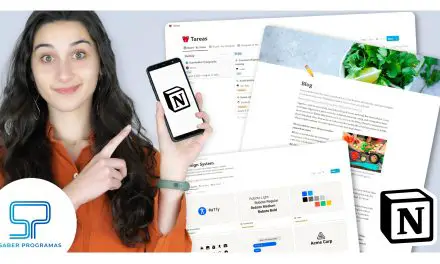Enviar archivos pesados con Wetransfer es muy buena opción cuando necesitas compartir cualquier tipo de archivo con otra persona o grupo de personas. Si alguna vez has intentado enviar archivos de gran tamaño por email, habrás comprobado que a partir de cierto tamaño no es posible. Para solventar esas situaciones puedes utilizar aplicaciones online que te permiten enviar archivos pesados gratuitamente.
¿Qué es Wetransfer? Características del envío.
Es una aplicación online gratuita que permite enviar archivos de hasta 2GB de tamaño. El enlace para descargar los archivos estará activo durante 7 días. Tienes 2 opciones de envío:
- Puedes elegir que sea Wetransfer quien envíe directamente el enlace de descarga, en ese caso como máximo puedes introducir el email de 3 destinatarios.
- También puedes obtener el enlace de descarga y enviarlo a tantos destinatarios como quieras. En este caso no hay un límite de destinatarios, cualquiera que tenga acceso al enlace puede descargar los archivos.
¿Cómo acceder a Wetransfer?
Para acceder puedes buscar en Google Wetransfer o directamente escribir en la barra de direcciones wetransfer.com
Accederás a la página de inicio. Si es la primera vez que accedes te aparecerá en primer lugar un mensaje de bienvenida, pulsa en el botón Acepto.
A continuación, se mostrará el aviso de cookies y anuncios. Puedes administrar las cookies o aceptar.
Una vez aceptadas las opciones de estas dos ventanas ya puedes comenzar a usar Wetransfer. En el lateral izquierdo aparece una ventana desde la que añadirás y enviarás los archivos.
Cómo añadir archivos a Wetransfer para enviar
En la parte superior de la ventana se muestra un botón azul con el símbolo + que se utiliza para añadir archivos. También verás que puedes añadir carpetas clicando en el texto que lo indica.
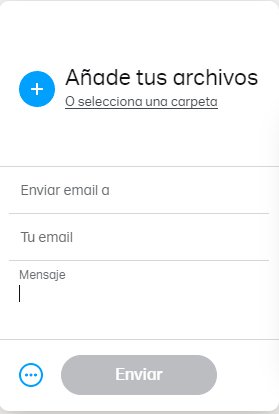
Al clicar sobre el botón o el enlace se abre el explorador de archivos de tu equipo para que selecciones los archivos que quieres enviar.
Otra opción para añadir archivos es abrir la ventana de tu equipo donde tienes los archivos y arrastrarlos hasta la ventana de Wetransfer.
Añadir destinatarios en Wetransfer
Lo siguiente que debes añadir son los emails de los destinatarios. Con esta opción puedes enviar los archivos hasta a 3 personas.
Pero realmente puedes enviar los archivos a tantas personas como quieras si compartes con ellos el enlace de descarga.
Añade tu email y el mensaje
Seguidamente, debes añadir tu dirección de email y el mensaje.
Tu dirección de email es un campo obligatorio para que el destinatario identifique quien le envía los archivos. Además, a esa misma dirección de email Wetransfer te enviará el código de verificación que debes introducir después.
El mensaje es opcional, puedes dejarlo en blanco si quieres.
Al hacer clic en Enviar, Wetransfer te enviará un código a la dirección de email que hayas introducido que debes introducir en la ventana de Wetransfer.
Conseguir código de descarga
Si prefieres obtener un código de descarga, en la parte inferior de la ventana hay icono con 3 puntos. Clicando sobre él puedes elegir si quieres que Wetransfer envíe los archivos a los destinatarios o si prefieres obtener un enlace de descarga y enviárselo por email, whatsapp, etc a los destinatarios.
Finalizar el envío
Para finalizar el envío solo tienes que presionar el botón Enviar y los archivos se enviarán a sus destinatarios.
Recuerda que no debes cerrar la ventana de Wetransfer hasta que los archivos se hayan cargado y enviado completamente.
Cuando el envío haya finalizado Wetransfer mostrará un resumen con los datos del envío.
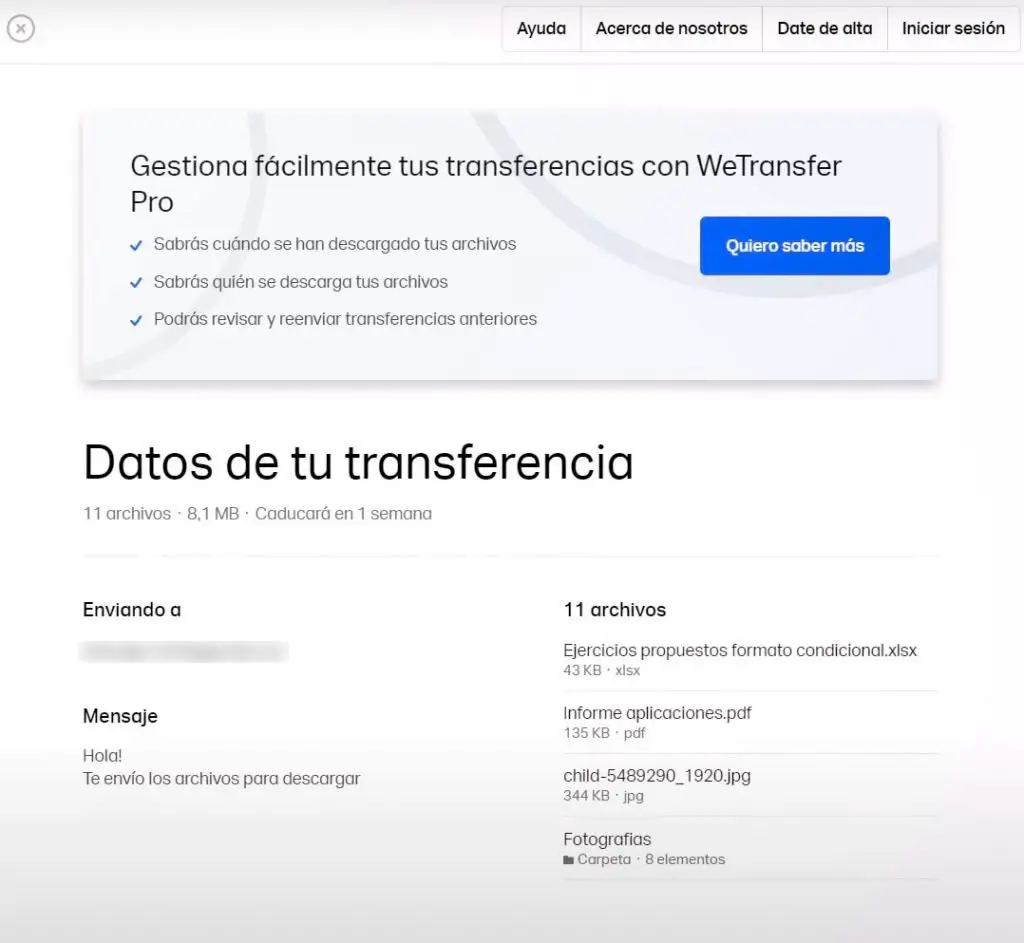
Email que recibe el receptor de los archivos
Si optas porque sea Wetransfer quien envíe los archivos la persona/s recibirán un email de Wetransfer en el que se muestra el email de la persona que envía los archivos, un resumen de los archivos enviados, la fecha en la que caduca el enlace y el mensaje. También incluye un botón de descarga de archivos y un enlace de descarga.
Ambos, te llevarán a la página de Wetransfer desde donde te puedes descargar los archivos.

Emails que recibe quién envía los archivos
A la persona que envía los archivos le envían un email con el resumen del envío que acaba de realizar.
También enviará un email cuando la persona a la que has enviado los archivos se los descargue.
Por último, si se acerca la fecha de caducidad para la descarga y aún no se han descargado los archivos también te enviará un email avisándote.
Como has comprobado enviar archivos pesados con Wetransfer es muy sencillo. Siempre que el tamaño de los archivos no supere los 2GB de tamaño podemos decir que es una buena opción.